如何把pdf照片转成jpg图片?教你四种有效的方法
如何把pdf照片转成jpg图片?在数字化日益普及的今天,PDF因为其便于保存和传输而被广泛使用。然而,PDF文件常常包含许多静态图像,有时我们需要将这些图像提取为JPG以便于使用或分享。本文将介绍四种有效的方法,这些方法不仅简单易行,而且能够满足不同用户的需求,帮助用户轻松完成PDF转图片的任务。

一、使用迅捷PDF转换器
迅捷PDF转换器是一款功能强大的桌面软件,它支持批量转换,能够快速将PDF中的图片提取并转换为JPG格式。其操作界面简洁直观,即使是新手也能轻松上手。此外,它还支持多种文件格式的转换,满足不同用户的需求。
使用方法:
1.打开软件后,在界面左侧的功能栏中找到【文件转图片】功能,点击进入。
2.通过点击【添加文件】的方式,将需要转换的PDF文件上传。软件支持批量处理 ,可以一次性上传多个文件进行转换。
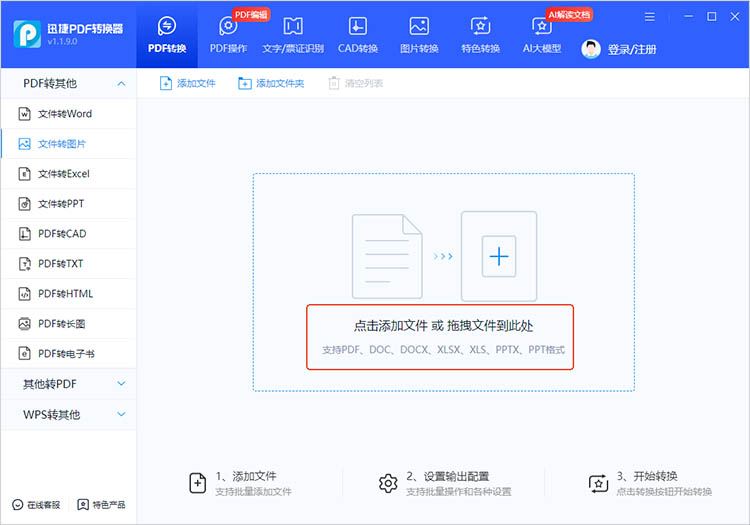
3.进入转换界面后,点击【页码选择】,勾选需要转换的页面。
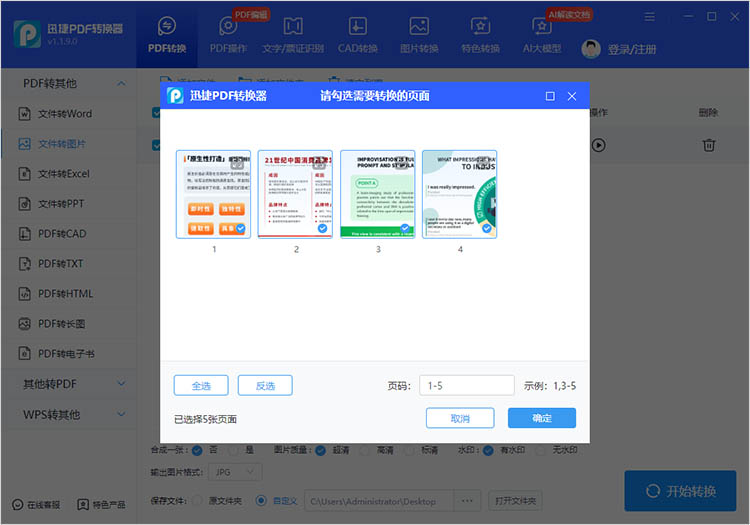
4.选择输出格式为JPG,并根据需要调整图片质量和其他参数。点击【开始转换】按钮,软件会自动提取PDF中的图片并转换为JPG格式。
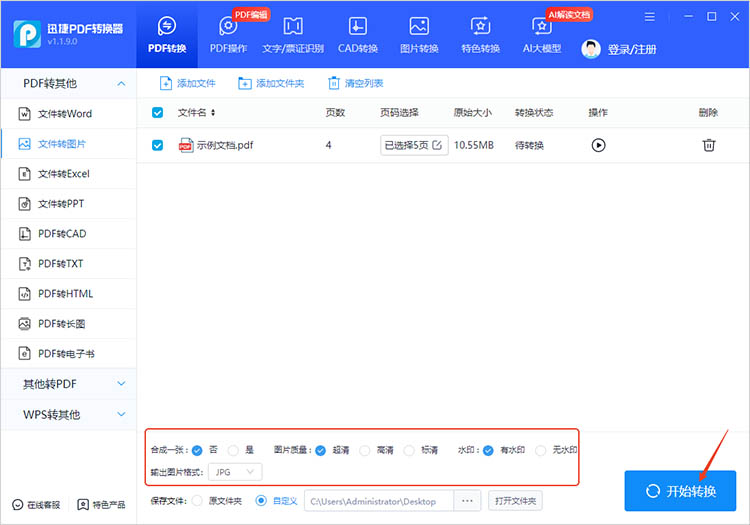
二、使用迅捷PDF转换器在线网站
迅捷PDF转换器在线网站为用户提供了便捷的在线转换服务,无需安装任何软件。它支持多种浏览器,随时随地都可以进行转换操作。当你在外出差或旅行,不方便使用电脑上的软件时,迅捷PDF转换器在线网站是一个很好的选择。
使用方法:
1.在浏览器中打开迅捷PDF转换器在线网站。在网站中找到【PDF转图片】功能,点击进入。
2.点击【选择文件】按钮,选择需要转换的PDF文件进行上传。
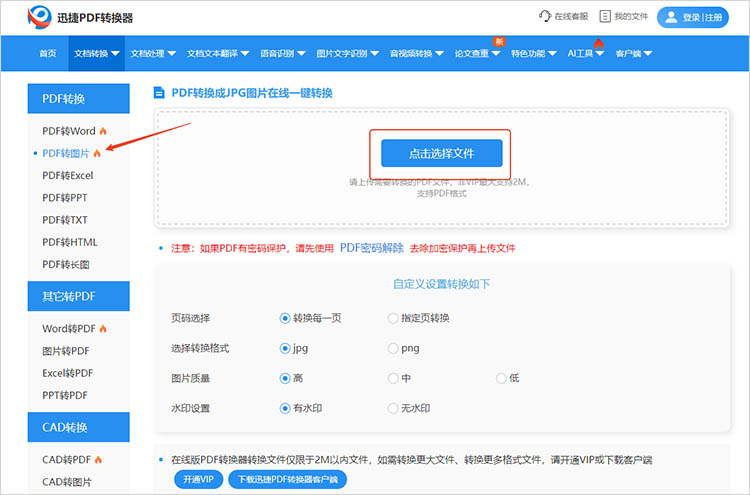
3.在网站界面中,选择输出格式为JPG,并根据需要调整图片参数。点击【开始处理】按钮,等待转换完成即可。
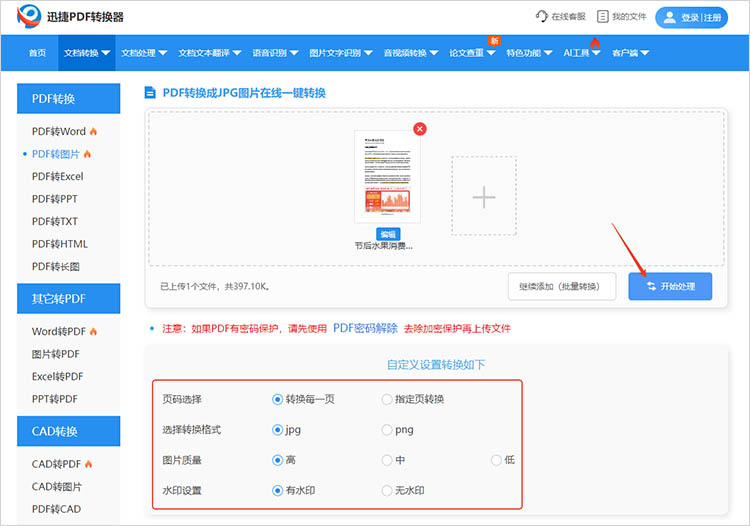
三、使用图片编辑助手
图片编辑助手是一款功能丰富的图片处理软件,除了可以将PDF中的图片转换为JPG格式外,还可以对图片进行裁剪、调整大小、添加滤镜等多种编辑操作。它适合对图片质量有较高要求的用户。
使用方法:
1.下载并安装图片编辑助手软件,打开软件后找到【格式转换】功能,点击进入。
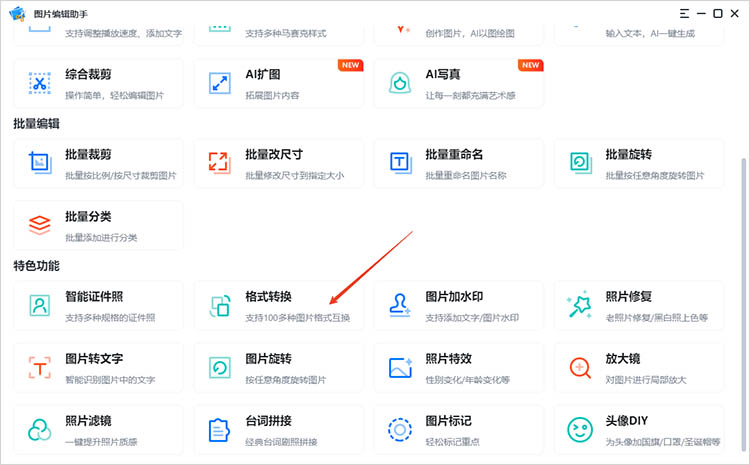
2.点击【添加图片】/【添加文件夹】按钮,选择需要转换的PDF文件上传。
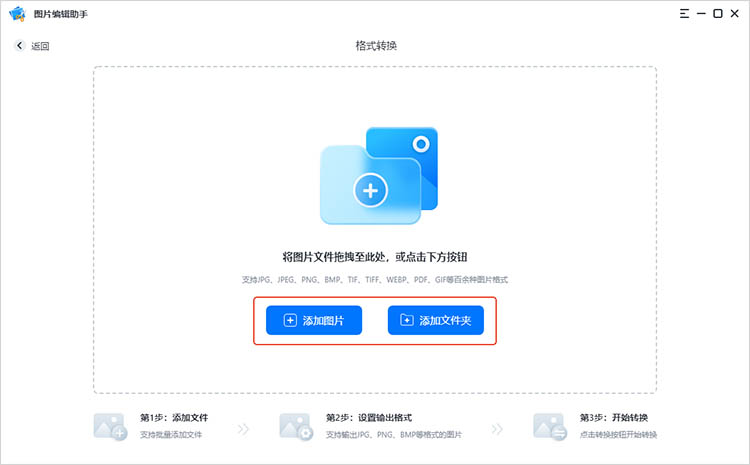
3.在软件界面中,将文件转换的目标格式设置为“JPG”。确定好文件转换后的保存路径后,点击【开始转换】,等待转换的完成即可。
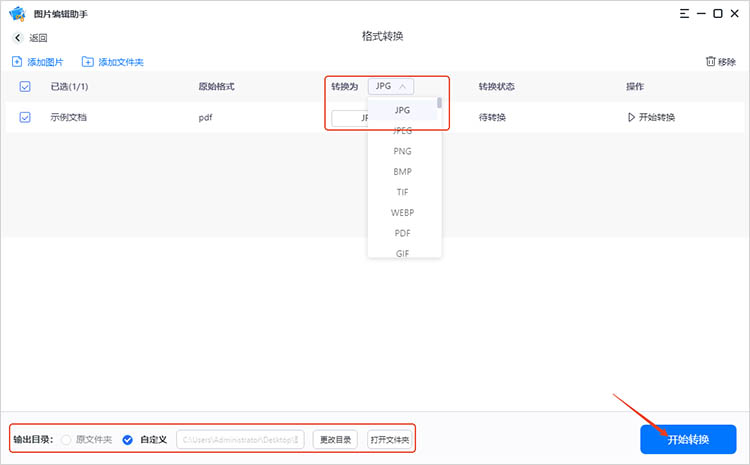
四、使用截图工具
截图工具是系统自带的功能,操作简单快捷,无需安装任何软件。它适合快速提取PDF中的图片片段,尤其适合临时需要提取小部分图片的情况。
使用方法:
1.使用PDF阅读器打开需要提取图片的文件。在PDF阅读器中,使用截图工具(如Windows系统的“截图”功能或Mac系统的“Shift+Command+4”快捷键)对需要的部分进行截图。
2.截图完成后,选择保存格式为“JPG”,并设置保存路径。
通过以上介绍的四种方法,可以轻松实现PDF到JPG的转换。这些方法各具特色,能够满足不同用户的需求和场景。希望本文的介绍能帮助大家更好地掌握“如何把pdf照片转成jpg图片”的技巧,让图像的处理和分享变得更加简单快捷。
相关文章
怎么扫描图片变成pdf?4种转换方式详细教程
将图片转换为PDF格式在现代工作和学习中变得越来越常见,无论是整理扫描文件、归档重要图片资料,还是方便传输和共享,PDF格式都具有不可替代的优势。它能保证文件在不同设备和操作系统上的兼容性和一致性,避免格式错乱的问题。那么,怎么扫描图片变成pdf?本文将详细介绍四种图片转PDF方法,希望能帮助大家找到适合自己的转换方式。
pdf怎么转化为图片?这四种方法简单又快速
pdf怎么转化为图片?PDF文件因其跨平台兼容性和保持格式稳定的特性,在日常工作和学习中被广泛应用。然而,在某些特定场景下,我们需要将PDF内容转换为图片格式。面对将PDF转换为图片的需求,许多人可能会觉得复杂,那么本文就来为你详细介绍四种实用的转换途径。掌握这些技巧,你将能轻松应对各种PDF转图片的需求。
pdf转cad怎么转?教你三个轻松完成转换的技巧
pdf转cad怎么转?在日常工作和学习中,我们常常会遇到需要将PDF文件转换为CAD格式的情况。无论是工程师需要对建筑图纸进行修改,还是设计师想要对机械图纸进行优化,PDF转CAD都是一项非常实用的技能。然而,对于许多不熟悉这项操作的人来说,可能会感到无从下手。别担心,今天就来教你三个轻松完成PDF转CAD的技巧,让你轻松掌握这项技能。
jpg在线转pdf用什么工具?分享4个简单操作方法
日常办公里,想把身份证、合同扫描件、照片等jpg图片整理成pdf文档,方便归档和分享,在线工具不用下载安装,打开浏览器就能用,是最省心的选择。今天就分享几个jpg转pdf的简单方法,新手跟着做就能搞定。
ppt转换pdf怎么操作?4种转换方法任你选
ppt转换pdf怎么操作?在日常办公和学习中,将PPT演示文稿转换为PDF格式的需求十分常见。PDF格式的优势在于其跨平台兼容性、文件大小相对较小以及良好的呈现效果,能够确保文档在不同设备和操作系统上的阅读体验一致。本文将为大家详细介绍四种简单易学的PPT转PDF方法,帮助你轻松完成转换。

 ”
” ”在浏览器中打开。
”在浏览器中打开。

